5.3. Strona sprzedaży wiązanej
Strona sprzedaży wiązanej wyświetla się po wejściu do modułu Polityka cenowa > Sprzedaż wiązana (rys. poniżej). W oknie domyślnie wyświetlane są utworzone wcześniej aktywne sprzedaże wiązane:
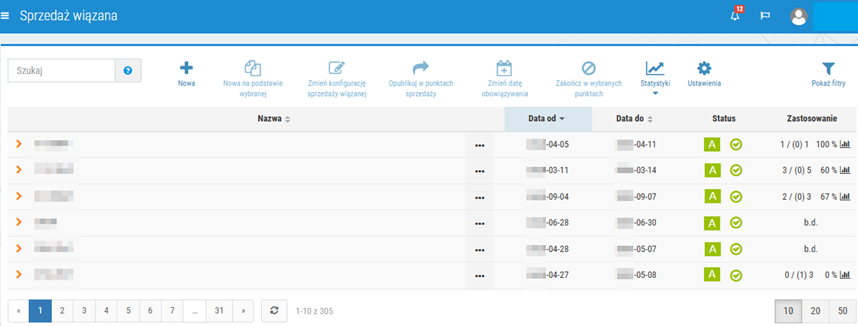
Rys. 1. Sprzedaż wiązana – przykładowy widok okna głównego
Lista sprzedaży podzielona jest na następujące kolumny:
- nazwa – nazwa sprzedaży wiązanej,
- data od, data do – okres obowiązywania sprzedaży wiązanej,
- status:
- informuje o statusie aktywności danej sprzedaży:
 - nieokreślony,
- nieokreślony,  - zakończony,
- zakończony,  - aktywny,
- aktywny,  - przyszły;
- przyszły; - informuje o tym, na jakim etapie wysyłania do punktu sprzedaży jest dana sprzedaż:
 - poprawny,
- poprawny, - oczekujący na potwierdzenie,
- oczekujący na potwierdzenie,  - błędny,
- błędny,  - oczekuje na wysłanie,
- oczekuje na wysłanie, - zastosowanie (Zastosowanie sprzedaży wiązanej w aptekach)- informuje o tym, jak często sprzedaż wiązana jest wyświetlana i realizowana podczas sprzedaży w aptekach. Można zobaczyć ogólne zastosowanie sprzedaży we wszystkich aptekach, jak również w każdej z aptek osobno z podziałem na poszczególnych farmaceutów.
Użytkownik może wyświetlić szczegóły każdej sprzedaży wiązanej, klikając w ikonę  (Rozwijanie szczegółów). Następnie wyświetlone zostaną trzy zakładki:
(Rozwijanie szczegółów). Następnie wyświetlone zostaną trzy zakładki:
- warunki sprzedaży – lista towarów, których sprzedaż ma spowodować zasugerowanie sprzedaży innego, dodatkowego produktu w aptece,
- towary sugerowane – lista towarów, które mają być zasugerowane do sprzedaży w sytuacji, gdy klient chce kupić jeden z towarów określonych na liście tworzonej wcześniej (towarów warunkowych),
- punkty sprzedaży – apteki, do których publikacje zostały wysłane. Każdy punkt sprzedaży można rozwinąć, klikając w ikonę
 w celu sprawdzenia realizacji sprzedaży z zastosowaniem akcji danej akcji biznesowej. Dane w zakładce można:
w celu sprawdzenia realizacji sprzedaży z zastosowaniem akcji danej akcji biznesowej. Dane w zakładce można: - sortować według wszystkich kolumn (klikając w nagłówek),
- filtrować według statusów, punków sprzedaży oraz grup punktów sprzedaży (rys. poniżej),
- wyeksportować do pliku CSV po kliknięciu w przycisk
 .
.
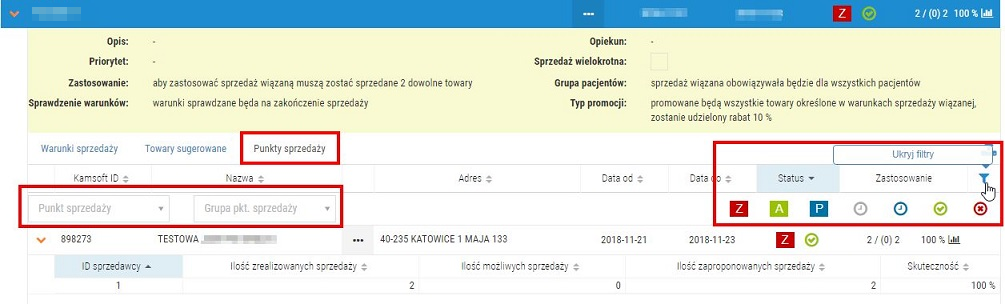
Rys. 2. Szczegóły sprzedaży wiązanej
Akcje na sprzedaży wiązanej
Akcje na sprzedaży wiązanej:
- Nowa - kreator tworzenia nowej sprzedaży wiązanej (Dodanie nowej sprzedaży wiązanej (przykład)),
- Nowa na podstawie wybranej - za pomocą opcji można skopiować wybraną sprzedaż wiązaną i na jej podstawie utworzyć nową sprzedaż wiązaną na podstawie kopiowanie sprzedaży wiązanej,
- Zmień konfigurację sprzedaży wiązanej - możliwość zmiany ustawień sprzedaży wiązanej, która posiada status nieokreślony.
- Opublikuj w punktach sprzedaży - publikowanie sprzedaży wiązanej do wybranych punktów sprzedaży.
- Zmień datę obowiązywania - możliwość przedłużania lub skrócenia terminu obowiązywania sprzedaży wiązanej w wybranych aptekach.
- Zakończ w wybranych punktach - można w dowolnym momencie zakończyć publikacje sprzedaży wiązanej w wybranych punktach sprzedaży.
- Pokaż filtry – możliwość filtrowania publikacji według zadanych kryteriów (Filtrowanie).
- Ustawienia – w tym miejscu można włączyć funkcję, która będzie kontrolować czy towary dodane podczas tworzenia sprzedaży wiązanej uczestniczą w innych aktywnych sprzedażach wiązanych. Weryfikacja odbywa się podczas próby zapisania oraz wysłania publikacji do punktów sprzedaży. Nie jest zalecane uwzględnianie tych samych towarów w różnych sprzedażach wiązanych, ponieważ może to skutkować nieoczekiwanymi wynikami w trakcie sprzedaży! Aby włączyć funkcję, należy zaznaczyć pole wyboru przy opcji Sprawdzaj wykorzystywanie towarów w innych aktywnych sprzedażach wiązanych podczas tworzenia, a następnie kliknąć Zapisz.
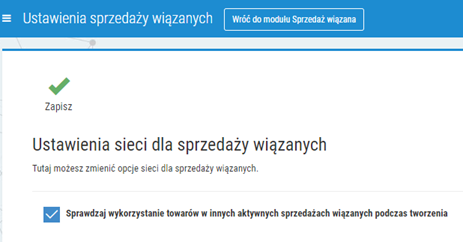
Rys. 3. Ustawienia
Po włączeniu powyższej opcji użytkownik będzie informowany odpowiednim komunikatem, jeżeli podczas próby zapisania lub publikacji nowo utworzonej sprzedaży wiązanej system wykryje, że towary wskazane przez użytkownika uczestniczą już w innej aktywnej sprzedaży wiązanej. Przykładowy komunikat:
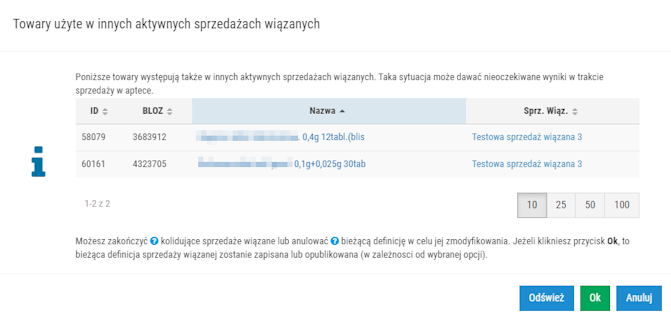
Rys. 4. Komunikat informujący o towarach, które już uczestniczą w innych aktywnych sprzedażach wiązanych
W przypadku wyświetlenia powyższego okna użytkownik może:
- Zakończyć kolidujące sprzedaże wiązane – w tym celu wystarczy kliknąć w nazwę dowolnej sprzedaży wiązanej z listy, następnie użytkownik zostanie przeniesiony do głównego okna modułu gdzie może zakończyć kolidujące sprzedaże wiązane (menu podręczne > Zakończ w wybranych punktach).
- Anulować zapisanie/wysłanie bieżącej sprzedaży wiązanej w celu jej zmodyfikowania – w tym celu należy wybrać przycisk Anuluj, następnie użytkownik zostanie przeniesiony do kreatora, gdzie może np. usunąć z listy towary wykorzystywane w innej sprzedaży wiązanej. Takie pozycje będą oznaczone ikoną
 , np.:
, np.:

Rys. 5. Dany towar uczestniczy w innej aktywnej sprzedaży wiązanej
- W przypadku wybrania przycisku OK z poziomu okna zaprezentowanego na rys. 4 proces zapisu/publikacji zostanie kontynuowany mimo ostrzeżenia.